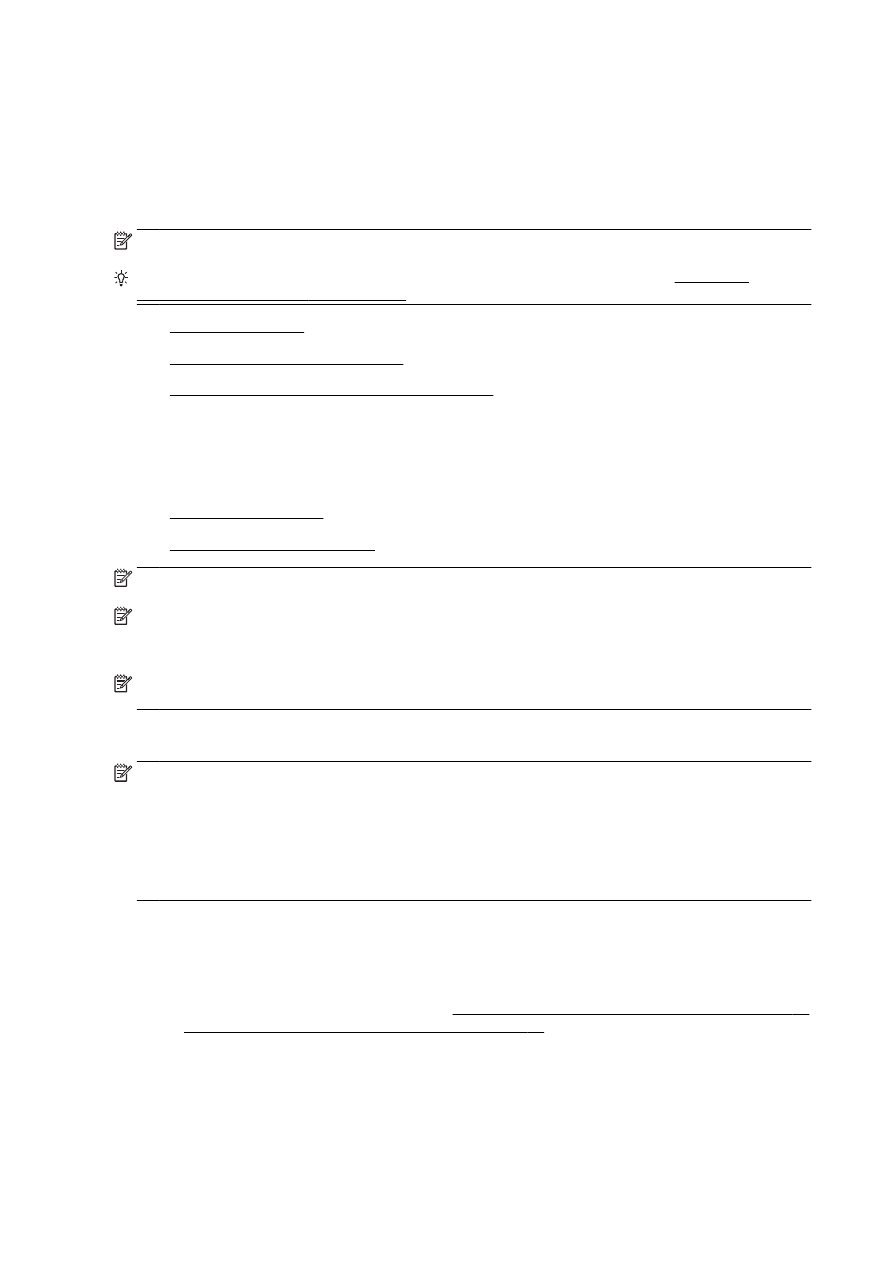
Skeniranje na računalo
●
Skeniranje u memorijski uređaj
NAPOMENA: Pisač mora biti povezan s računalom i uključen.
NAPOMENA: Ako izvornik skenirate s upravljačke ploče pisača ili s računala pomoću softvera HP-
ova pisača, prije skeniranja na računalu je potrebno instalirati softver koji se isporučuje uz pisač. Uz
to, na računalima sa sustavom Windows potrebno je pokrenuti softver pisača prije skeniranja.
NAPOMENA: Prilikom skeniranja izvornika bez obruba upotrijebite staklo skenera, a ne automatski
ulagač dokumenata.
Skeniranje na računalo
NAPOMENA: Da biste skenirali na računalo, provjerite je li značajka omogućena.
(Windows) Otvorite softver HP-ova pisača, idite na odjeljak Skeniranje, a zatim odaberite Manage
Scan to Computer (Upravljanje skeniranjem na računalo).
(OS X) Ako ste instalirali HP Scan, otvorite HP Utility. U odjeljku Scan Settings (Postavke skeniranja)
kliknite Scan to Computer (Skeniranje na računalo) te provjerite je li postavka Enable Scan to
Computer (Omogući skeniranje na računalo) odabrana.
Skeniranje izvornika s upravljačke ploče pisača
1.
Postavite izvornik na stražnji lijevi kut stakla ili ADF-a tako da strana za ispis bude okrenuta
prema dolje.
Dodatne informacije potražite u odjeljcima Postavljanje originala na staklo skenera na stranici 28
ili Umetanje izvornika u ulagač dokumenta na stranici 29.
2.
Dodirnite Skeniranje, a potom odaberite Računalo.
3.
Dodirnite računalo na koje želite skenirati.
56 Poglavlje 4 Kopiranje i skeniranje
HRWW
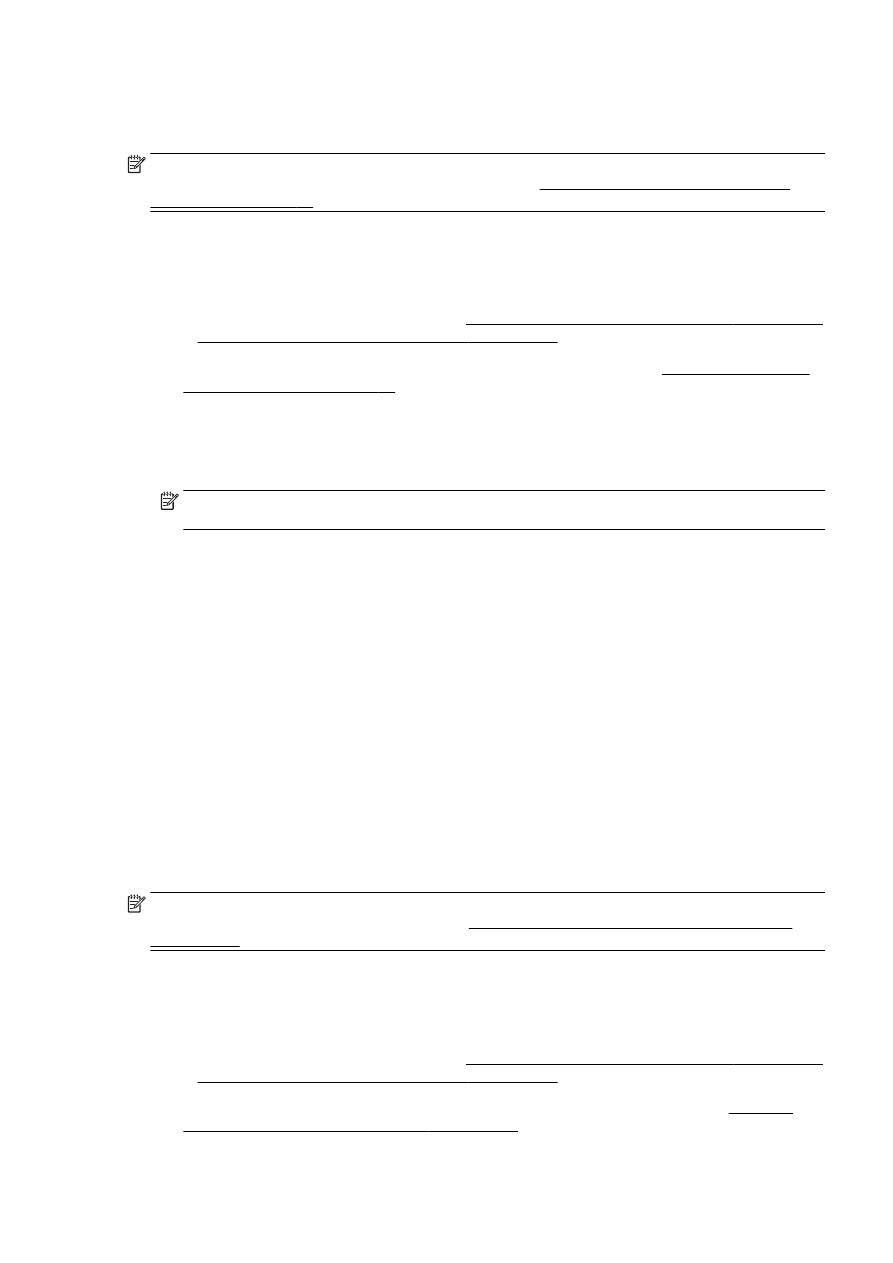
4.
Odaberite željeni profil skeniranja.
5.
Dodirnite Početak skeniranja.
NAPOMENA: HP-ov softver pisača možete koristiti i da biste dokumente skenirali u tekst koji je
moguće uređivati. Dodatne informacije potražite u odjeljku Skeniranje dokumenata kao teksta za
uređivanje na stranici 58.
Skeniranje izvornika softvera HP-ova pisača (Windows)
1.
Postavite izvornik na stražnji lijevi kut stakla tako da strana za ispis bude okrenuta prema dolje ili
u automatski ulagač dokumenata tako da strana za ispis bude okrenuta prema gore.
Dodatne informacije potražite u odjeljcima Postavljanje originala na staklo skenera na stranici 28
ili Umetanje izvornika u ulagač dokumenta na stranici 29.
2.
Otvorite softver HP-ova pisača. Dodatne informacije potražite u odjeljku Otvorite HP-ov softver
pisača (Windows) na stranici 38.
3.
U softveru HP-ova pisača kliknite Scan a Document or Photo (Skeniranje dokumenta ili
fotografije) u odjeljku Ispis, skeniranje i faksiranje.
4.
Odaberite željenu vrstu skeniranja s izbornika prečaca, a potom kliknite Skeniraj.
NAPOMENA: Ako je mogućnost Prikaži pretpregled skeniranja, moći ćete načiniti prilagodbe
skenirane slike na zaslonu za pretpregled.
5.
Odaberite Spremi ako želite aplikaciju zadržati otvorenom za drugo skeniranje ili odaberite
Dovršeno da biste izašli iz aplikacije.
6.
Kliknite Skeniranje i odaberite prečac skeniranja.
7.
Kada spremite sken, u prozoru programa Windows Explorer otvorit ćete direktorij u kojem je
sken spremljen.
Skeniranje originala iz HP-ova softvera za pisač (OS X)
1.
Otvorite HP Scan.
HP Scan nalazi se u mapi Applications/Hewlett-Packard na gornjoj razini tvrdog diska.
2.
Odaberite željenu vrstu profila skeniranja i slijedite upute na zaslonu.